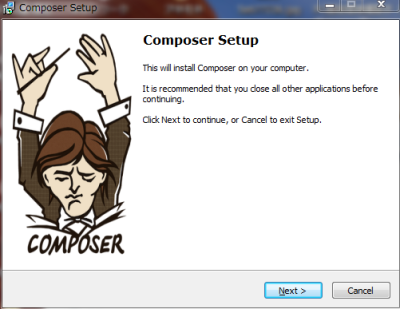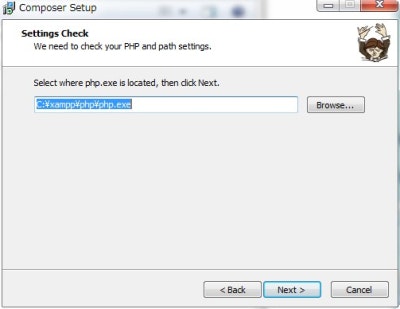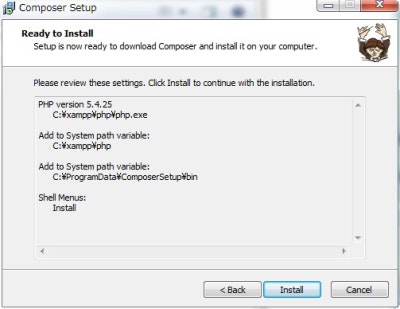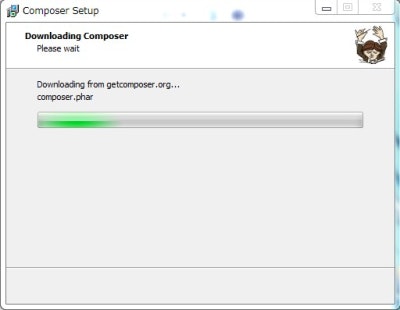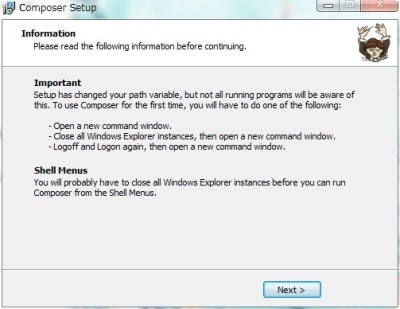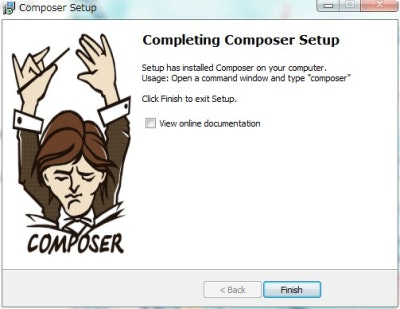はじめに
Composerは、PHP 5.3以上向けの依存関係管理ツールです。前もってPHPをインストールしておく必要があります。PHPがインストールされていない場合はインストールしておきましょう。
一応、私が作った手順のリンクです。
Composerのインストール
Composerをインストールしてきいきます。ここではインストーラーを使ってインストールしていきます。
プロキシの設定
もし構築するPCがプロキシを介している場合はインストールする前にプロキシの設定を行います。プロキシを介してない場合は読み飛ばしてください。
OSの環境変数に下記のように設定してください。
- 変数名: HTTP_PROXY
- 値: http://<プロキシサーバ名>:<ポート番号>
【例】ホスト:proxy.mytest.co.jp、ポート:8080の場合
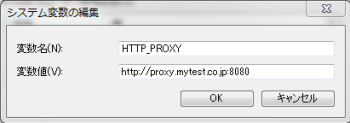
インストーラーによるセットアップ
インストーラーを下記サイトからダウンロードします。
「Composer-Setup.exe」をダウンロードしたら実行します。
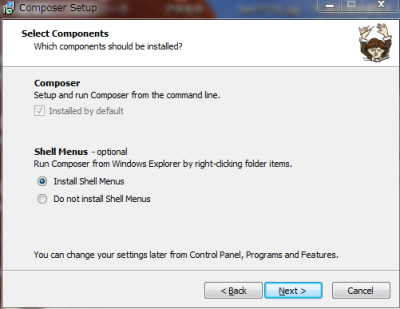
Composerをコンテキストメニュー(右クリックメニュー)で利用できるようにしたい場合は「Install Shell Menus」を選択する。特にこだわりがない場合はこれを選択。
正しくインストールされているか、コマンドプロンプトを起動して「composer」と打って確認しましょう。下のような画面が出てくれば正常にインストールされています。
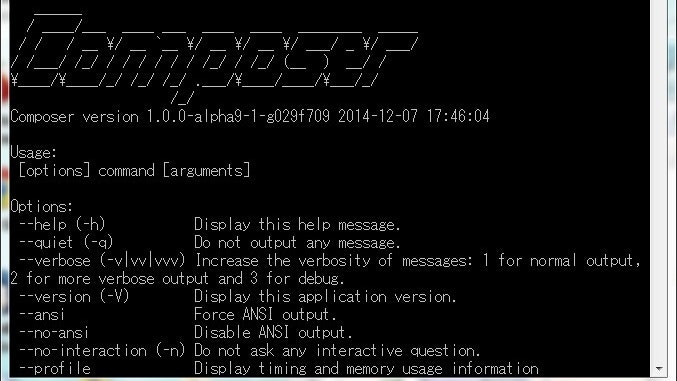
ここではインストーラーを使用してインストールしましたが、手動でもインストール可能です。手動でインストールしたい場合は下記サイトを参照。
以上。